
Il y a des moments où la photo s'est avérée incroyablement cool, mais certains objets gênent : des passants, des voitures, des fils, des oiseaux et d'autres objets aléatoires. Dans cet article, nous allons vous expliquer comment supprimer un objet d'une photo sur votre téléphone en quelques secondes !
Snapseed
Si vous ne savez pas comment supprimer les objets inutiles d'une photo en ligne et gratuitement, alors utilisez l'application Snapseed. C'est l'option la plus simple de toutes présentées. Vous pouvez le télécharger tout à fait gratuitement dans les magasins officiels AppStore et Google Play.
Comment supprimer un élément inutile d'une photo :
- Ouvrez l'application Snapseed.
- Cliquez sur Outils-Correction ponctuelle.
- Zoomez avec vos doigts.
- Appuyez doucement sur l'écran pour supprimer un objet ou un élément d'une photo dans Snapseed.
- Enregistrez l'image dans la galerie.
Facetune
La deuxième application qui supprime des objets des photos s'appelle Facetune. Le programme est payant, mais est souvent en promotion sur l'AppStore (pour seulement 15 roubles). Si vous ne souhaitez pas acheter l'application, vous pouvez utiliser l'équivalent gratuit Facetune 2. Il a exactement la même fonction.
Comment supprimer un élément d'une photo sur iPhone et Android :
- Ouvrez Facetune.
- En bas, allez à l'élément "Correctif".
- Cliquez sur l'élément que vous souhaitez supprimer. 2 cercles apparaîtront. Le premier est la surface de l'objet et le second est un cercle avec la surface sur laquelle la première partie peut être remplacée. Les cercles peuvent être déplacés dans n'importe quelle direction, en choisissant la meilleure option.
- Traitez la photo en utilisant des mouvements précis et enregistrez-la dans la Galerie.
Touch Retouch est un programme qui supprime des objets des photos en quelques minutes. Mais c'est payant, ça coûte 149 roubles (prix pour 2018).
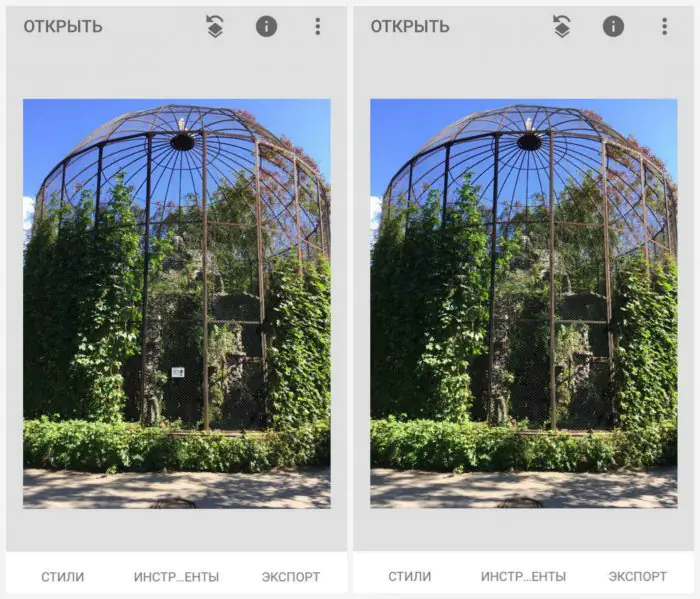
Correction de Photoshop
L'application vous aidera à supprimer les éléments ou les personnes inutiles des photos de votre téléphone. Correction de Photoshop. Son téléchargement est absolument gratuit dans les magasins officiels.
Comment supprimer un élément d'une photo via l'application :
- Ouvrez l'application Photoshop Fix.
- Inscrivez-vous ou connectez-vous via Facebook ou Google Play.
- Ouvrez la photo souhaitée.
- Dans le menu du bas, cliquez sur l'icône du patch "Récupération".
- Ce programme a Restauration ponctuelle, Il y a Timbre, Correctif, Effet yeux rouges Et Gomme, qui restaure si vous n’aimez pas quelque chose.
- Pour la traiter, il est préférable de zoomer sur la photo en la touchant avec les doigts.
- Si vous avez sélectionné l'élément "Timbre", vous devez d'abord cliquer sur la surface à côté de l'élément inutile et mettre une marque (cercle), mais là où il n'est pas là. C'est en clonant cette zone que l'on va supprimer l'objet de la photo.
- Touchez votre doigt sur l'élément que vous souhaitez supprimer de la photo et effacez-le soigneusement étape par étape.
- Enregistrez la photo dans la galerie !
syndicat
Et le dernier programme, qui supprime les objets inutiles des photos, s'appelle syndicat. L'application est payante et coûte 379 roubles (prix pour 2019).
Comment supprimer un objet d'une photo dans un éditeur de photos :
- Ouvrir la candidature Syndicat.
- Pour Arrière-plan Téléchargez l'instantané auquel vous souhaitez apporter des modifications.
- Pour Premier plan téléchargez une photo propre où il n'y a pas d'objets étrangers : fils, voitures, personnes, etc.
- Pour vous assurer que les couches se superposent uniformément, vous pouvez supprimer un peu d'intensité puis la rétablir.
- Cliquer sur Masque Et Gomme Essuyez soigneusement toute la couche.
- Ensuite, appuyez sur le pinceau et peignez sur tout l'espace inutile.
- Si vous devez répéter le masque de calque, vous devez cliquer sur Aplatir et ajoutez une photo à Premier plan.
- Enregistrez l'image dans la galerie.
Soyez le plus stylé ! Utilisez des super effets :
Un tas d'autres astuces, secrets de traitement, les meilleurs filtres, comment créer un arc-en-ciel sur votre visage, comment appliquer du texte et faire la mise en page correcte sur une photo sont rassemblés dans notre article général. Cliquez sur l'image ! 
Merci pour votre temps
Les technologies modernes facilitent grandement la vie des passionnés de photographie. Même si la photo n’a pas été très réussie, avec Photoshop, vous pouvez la retoucher sur votre ordinateur et supprimer les objets indésirables. Avec l'application mobile TouchRetouch, éditer des photos et supprimer les éléments inutiles est devenu encore plus facile : il n'est pas nécessaire d'utiliser une souris d'ordinateur, un seul doigt suffit.
TouchRetouch peut être téléchargé sur l'App Store pour 149 RUB, et l'application en vaut vraiment la peine. Il propose plusieurs modes. L'outil Supprimer des objets vous permet de sélectionner et de supprimer des éléments qui ne devraient pas figurer sur la photo (défauts de peau, étrangers dans le cadre, panneaux de signalisation, fils, etc.). En utilisant le « Clone Stamp », vous pouvez éliminer les défauts en copiant les éléments réussis et en les collant à la place de ceux qui ont échoué.
L'application vous permet également de supprimer des lignes supplémentaires en faisant simplement glisser votre doigt dessus. Il n’est pas nécessaire de marquer méticuleusement toute la ligne. Il suffit de marquer seulement une partie et TouchRetouch reconnaîtra automatiquement le tout.
Comment supprimer les objets inutiles d'une photo
1. Ouvrez l'application, cliquez sur "Albums» et sélectionnez une photo.
2. Zoomez sur la partie de l'image que vous souhaitez supprimer.
3. Presse "Supprimer des objets". Par défaut, l'outil s'ouvriraBrosse" En un seul mouvement, « peignez » l’objet supplémentaire. Presse "Avant».
4. A ce stade, l'objet inutile devrait disparaître de la photo. S'il reste encore des lignes supplémentaires, effacez-les à nouveau. Vous pouvez également cliquer sur le "Dos", remettez tout tel qu'il était et réessayez.
5. Si vous êtes satisfait du résultat, cliquez sur "Partager" et sélectionnez l'option "Galerie" pour enregistrer l'image terminée dans "Film photographique».
Alternativement, vous pouvez utiliser le "Lasso», qui marque également très précisément les objets inutiles. "Modifications rapides" Et "Supprimer des lignes" agir de la même manière.

Très souvent, de belles photographies de haute qualité sont gâchées à cause de diverses petites choses en arrière-plan. Bien sûr, vous pouvez transférer des photos sur votre ordinateur et les éditer dans un éditeur graphique, mais vous n'avez pas toujours le temps et l'énergie pour cela. Mais si ces photos se trouvent sur votre iPhone, iPad ou iPod Touch, vous pouvez les modifier sur votre appareil à l'aide d'une application utile d'Adva-Soft - ToucherRetoucher.
Principe d'opération ToucherRetoucher très similaire à la fonction retoucher dans iPhoto, dont nous avons parlé dans cet article. L’interface de l’application n’est pas unique, mais reste quand même assez bien dessinée.
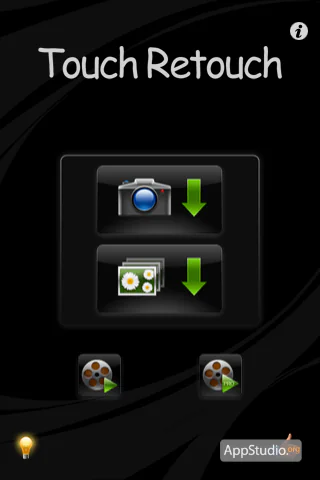
Dans le menu principal du programme, vous pouvez regarder 2 vidéos de formation. Nous vous recommandons de les lire attentivement pour bien comprendre le fonctionnement du programme.
ToucherRetoucher vous permet d'éditer des images de votre médiathèque ou reçues de la caméra, pour cela cliquez sur le bouton correspondant.

Après avoir téléchargé la photo sur ToucherRetoucher vous pouvez commencer à le modifier.
La barre d'outils comprend :
- Lasso - sélection d'une zone à l'aide de la méthode du lasso (vous dessinez une forme arbitraire)
- Pinceau : sélection d'une zone à l'aide de la méthode « pinceau »
- Gomme - efface la zone sélectionnée
- Navigation : zoomer et se déplacer sur la photo
- Couper - supprime une zone sélectionnée d'une photo
- Clonage - peindre une zone avec la base sélectionnée
- Sauvegarde - vous permet de sauvegarder la photo modifiée dans un album photo, de l'envoyer par e-mail ou de la publier sur les réseaux sociaux
Tout d’abord, supprimons les personnes de droite. Pour cela, agrandissons cette zone et sélectionnons les personnes avec l’outil « pinceau ».

Cliquons maintenant sur le bouton "couper" puis réduisons l'échelle, nous obtiendrons ainsi une mer claire sur la droite sans aucune indication que quelqu'un y nageait.

Sélectionnons les personnes à proximité avec l'outil lasso et modifions les bordures sélectionnées avec l'outil gomme.
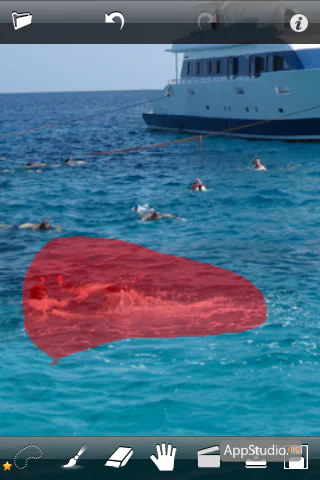
Nous allons peindre les personnes restantes sur le côté gauche avec l'outil « clone ». Au final, merci ToucherRetoucher nous avons obtenu un yacht sur fond de ciel et de mer sans aucun objet indésirable.

ToucherRetoucher vous permet d'enregistrer la photo modifiée dans un album photo, de l'envoyer par e-mail ou de la publier sur Facebook, Flickr, Picasa ou Twitter. Pour ce faire, cliquez sur le bouton « Enregistrer » et sélectionnez l'option dont vous avez besoin.
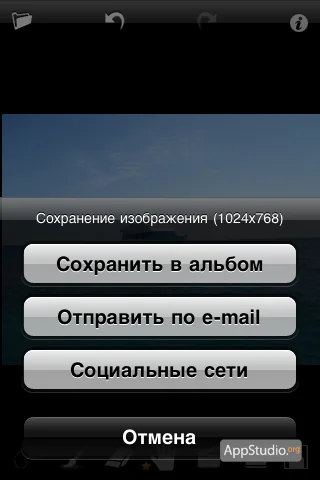
Pour accéder aux paramètres de l'application, cliquez sur le bouton "je" dans le coin supérieur droit. Dans ce menu, en plus des paramètres, vous pouvez regarder une vidéo de formation pour les utilisateurs débutants et expérimentés, lire l'aide et obtenir une assistance technique. TouchezRetoucher.
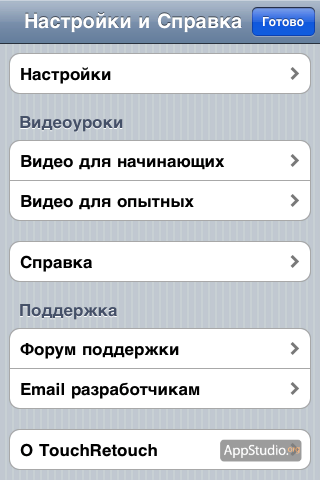
Paramètres ToucherRetoucher permettre:
- activer le mode paysage
- configurer l'affichage de l'indice « Qu'est-ce qu'il y a sous votre doigt ? »
- activer les astuces
- utilisez toujours la résolution maximale
- activer l'animation de retouche
- Activer le mode plein écran
- changer la couleur du pinceau
- afficher les nouvelles



